بدءًا من إصدار iPhone 7 من عام 2016 ، تخلصت Apple من زر الشاشة الرئيسية المادي القديم لصالح خيار يعمل باللمس. نظرًا لأن الزر الرئيسي يعتمد على البرنامج الثابت ، لم يعد يُستخدم لإدخالات الأزرار مثل التقاط لقطة شاشة. مما زاد من تعقيد هذا ، إصدار iPhone X من الأجهزة التي قدمت مجموعات أزرار مُختلفة.
هذا يعني أنه قد لا يكون لديك أي فكرة عن كيفية الدخول إلى وضع استرداد iPhone على جهازك الجديد. سنعرض لك كيفية وضع جهاز iPhone (وكذلك iPad أو iPod touch) في وضع الاسترداد ، بغض النظر عن الطراز الذي تملكه.
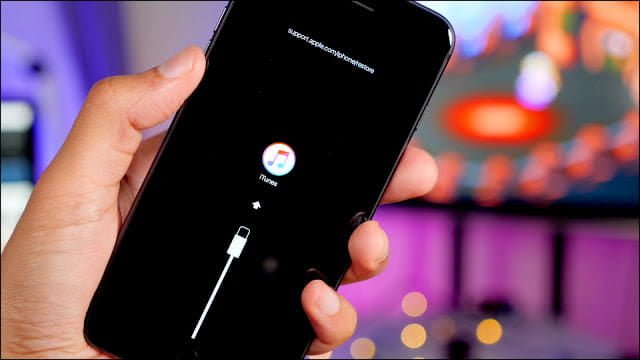
كيفية فرض إعادة التشغيل والدخول إلى وضع الاسترداد
لن تحتاج أبدًا إلى إعادة تعيين جهاز iPhone الخاص بك ، ولكن من الجيد أن تعرف هذا من أجل تلك المُناسبات التي يحدث فيها خطأ ما غير مُتوقع. على سبيل المثال ، يمكن أن يساعدك في إصلاح مشكل اللمس الخفي على جهاز iPhone الخاص بك.
عندما يصبح جهازك لا يستجيب تمامًا ، يُمكنك الاختيار بين انتظار استنفاد البطارية أو بدء عملية فرض إعادة التشغيل . فرض إعادة التشغيل هي في الأساس ما يعادل سحب قابس الطاقة ، مما يضطر جهاز iPhone إلى الإغلاق والبدء من جديد.
يأخذ وضع الاسترداد هذه خطوة أخرى ، حيث يضع جهازك في حالة يمكنك من خلالها إعادة تثبيت نظام التشغيل iOS عن طريق توصيل جهاز iPhone الخاص بك بجهاز كمبيوتر يقوم بتشغيل iTunes (أو باستخدام Finder على macOS Catalina والإصدارات الأحدث). إذا رفض جهاز iPhone الخاص بك التمهيد أو تعطل عند بدء التمهيد ، فستحتاج إلى وضع الجهاز في وضع الاسترداد للإصلاح أي خطأ قد تتعرض له.
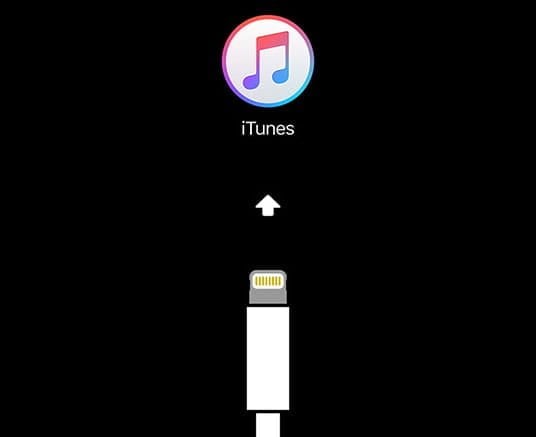
لاحظ أنه عند إعادة تثبيت iOS ، ستفقد جميع البيانات الموجودة على جهاز iPhone. هذه ليست مُشكلة إذا قمت بعمل نسخ احتياطية منتظمة لـ iPhone ، والتي يمكنك القيام بها باستخدام iCloud أو محليًا من خلال iTunes أو Finder. لسوء الحظ ، لا يمكنك عمل نسخة احتياطية لجهازك في وضع الاسترداد ، نظرًا لأن iTunes لن يعرض سوى خيار استعادة البرامج الثابتة.
على هذا النحو ، إذا كنت عالقًا مع جهاز iPhone لم يقم بالتمهيد ولم يكن لديك نسخة احتياطية لاستعادتها ، فلا يوجد شيء يمكنك القيام به لحفظ بياناتك.
كيفية الدخول إلى وضع الاسترداد على iPhone 8 و iPhone X و الإصدارات الأحدث

غيرت Apple مجموعة الأزرار لفرض إعادة التشغيل على iPhone 8 والإصدارات الأحدث. ستعمل الخطوات التالية مع إصدارات iPhone 8/8 Plus و iPhone X و XS و XR و iPhone 11.
لاحظ أنك ستحتاج إلى إجراء التراكب على هذه الأزرار بسرعة إلى حد ما.
كيفية فرض إعادة تشغيل iPhone 8 والإصدارات الأحدث
- اضغط على زر رفع مستوى الصوت وحرره بسرعة.
- اضغط على زر خفض مستوى الصوت، ثم حرره بسرعة.
- استمر في الضغط على الزر الجانبي حتى ترى شعار Apple. اترك الزر عندما ترى هذا الشعار.
كيفية وضع iPhone 8 والإصدارات الأحدث في وضع الاسترداد
- قم بتوصيل iPhone الخاص بك بجهاز الكمبيوتر.
- على جهاز كمبيوتر يعمل بنظام Windows أو Mac يعمل بنظام MacOS Mojave أو إصدار سابق ، قم بتشغيل iTunes. على جهاز Mac يعمل بنظام MacOS Catalina أو أي إصدار أحدث ، افتح Finder.
- اضغط على زر رفع مستوى الصوت وحرره بسرعة.
- اضغط على زر خفض مستوى الصوت، ثم حرره بسرعة.
- استمر في الضغط على الزر الجانبي ، ولا تتركه عندما ترى شعار Apple.
- استمر في الضغط حتى ترى شاشة وضع الاسترداد.
كيفية الدخول إلى وضع الاسترداد على iPhone 7 و iPhone 7 Plus

تم إصدار كل من iPhone 7 و iPhone 7 Plus الأكبر حجمًا في سبتمبر 2016. حيث كانت أول الإصدارات لأجهزة iPhone التي تفتقر إلى زر الشاشة الرئيسية الميكانيكي ، الأمر الذي تطلب من Apple تغيير هذه الاختصارات لأول مرة منذ إطلاق iPhone في عام 2007.
ستحتاج أيضًا إلى اتباع هذه الخطوات لفرض إعادة تشغيل جهاز iPod touch من الجيل السابع ، الذي تم إصداره في عام 2019.
كيفية فرض إعادة تشغيل iPhone 7 أو 7 Plus
- اضغط مع الاستمرار على الزر الجانبي وزر خفض مستوى الصوت في نفس الوقت.
- استمر في الضغط على الأزرار حتى ترى شعار Apple ، ثم اتركها.
كيفية وضع iPhone 7 أو 7 Plus في وضع الاسترداد
- قم بتوصيل iPhone الخاص بك بجهاز الكمبيوتر.
- على جهاز كمبيوتر يعمل بنظام Windows أو Mac يعمل بنظام MacOS Mojave أو إصدار سابق ، قم بتشغيل iTunes. على جهاز Mac يعمل بنظام MacOS Catalina أو إصدار أحدث ، افتح Finder.
- اضغط مع الاستمرار على الزر الجانبي وزر خفض مستوى الصوت في نفس الوقت.
- استمر في الضغط على الأزرار ، حتى عندما ترى شعار Apple.
- قم بتحرير كلا الزرين عندما ترى شاشة وضع الاسترداد.
كيفية الدخول في وضع الاسترداد على iPhone 6s و الإصدارات الأقدم
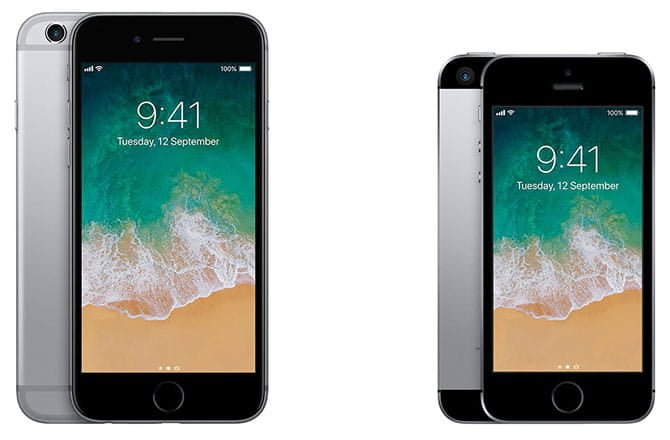
iPhone 6S ، الذي تم إصداره في عام 2015 ، كان آخر هاتف iPhone من Apple مع زر الشاشة الرئيسية الميكانيكي. النصائح التالية تعمل لهذا الجهاز ، وكذلك جميع أجهزة iPhone التي جاءت قبله. يتضمن ذلك طرازات Plus و iPhone SE و iPod touch من الجيل السادس والإصدارات السابقة.
كيفية فرض إعادة تشغيل iPhone 6s والإصدارات الأقدم
- اضغط مع الاستمرار على زري الشاشة الرئيسية والقفل.
- على iPhone 6 أو الإصدارات الأحدث ، يكون زر القفل على الجانب الأيمن. بالنسبة إلى أجهزة iPhone 5s والإصدارات الأقدم ، فهو في أعلى الجهاز.
- حرر الأزرار بمجرد رؤية شعار Apple.
كيفية وضع iPhone 6S والإصدارات الأقدم في وضع الاسترداد
- قم بتوصيل iPhone الخاص بك بجهاز الكمبيوتر.
- على جهاز كمبيوتر يعمل بنظام Windows أو Mac يعمل بنظام MacOS Mojave أو إصدار سابق ، قم بتشغيل iTunes. على جهاز Mac يعمل بنظام MacOS Catalina أو إصدار أحدث ، افتح Finder.
- اضغط مع الاستمرار على زر Home وزر القفل كما هو مذكور أعلاه.
- استمر في الضغط على الأزرار حتى عندما ترى شعار Apple.
- قم بتحرير كلا الزرين عندما ترى شاشة وضع الاسترداد.
كيفية فرض إعادة التشغيل والدخول إلى وضع الاسترداد على iPad
هل تريد فرض إعادة التشغيل أو استخدام وضع الاسترداد على iPad الخاص بك بدلاً من ذلك؟ العملية بسيطة.

للقيام بذلك على طراز iPad الذي يحتوي على زر الشاشة الرئيسية، اتبع نفس التعليمات لفرض إعادة تشغيل جهاز iPhone 6s وما سبق ذكره أعلاه. إذا كان لديك جهاز iPad مع Face ID ، فاتبع الخطوات المذكورة أعلاه لفرض إعادة تشغيل جهاز iPhone 8 أو الإصدارات الأحدث.
لاحظ فقط أنه على iPad ، يكون زر الطاقة في المقدمة ، وليس على الجانب.
أنت جاهز لاسترداد جهاز iPhone الخاص بك
عندما تضع جهازك في وضع الاسترداد ، سيكون أمامك 15 دقيقة لبدء إعادة تثبيت نظام التشغيل iOS قبل أن يخرج جهازك تلقائيًا من وضع الاسترداد. ستحتاج إلى تكرار مجموعة الضغط على الأزرار لإعادة وضعه في وضع الاسترداد في حالة حدوث ذلك.
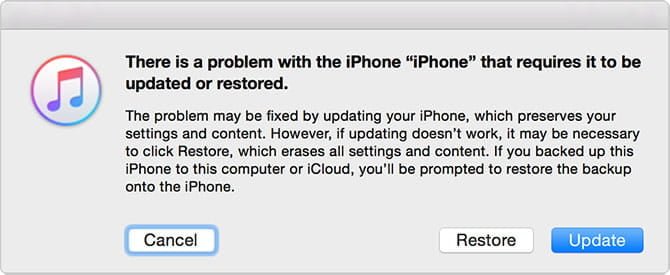
لن يظهر جهازك كالمعتاد في iTunes أو Finder أثناء وجوده في وضع الاسترداد ، وستظهر لك رسالة خطأ مثل الرسالة أعلاه. يمكنك دائمًا اختيار تحديث البرنامج الثابت ، أو ببساطة استعادة الإصدار الحالي.
بمجرد إعادة تشغيل جهاز iPhone كالمعتاد ، ستحتاج إلى تسجيل الدخول لإزالة قفل التنشيط من Apple. هذه ميزة أمان تمنع أي شخص من استخدام جهازك إذا قمت بإعادة تعيينه دون تسجيل الخروج من iCloud.
لهذا السبب ، يجب ألا تشتري iPhone أبدًا إذا رفض البائع فتحه أمامك. سيطلب الهاتف إعادة الضبط مع تفعيل قفل التنشيط لمعرف Apple للمالك قبل أن تبدأ عملية الإعداد.
جعل عملية الدخول إلى وضع الاسترداد على iPhone سهلة
لقد رأينا كيفية فرض إعادة تشغيل جهازك والدخول إلى وضع الاسترداد ، بغض النظر عن طراز iPhone أو iPad أو iPod touch الذي لديك. إنها عملية بسيطة بمجرد أن تعرفها.
لمعرفة المزيد حول الاسترداد ، تحقق مما يجب فعله إذا نسيت رمز مرور iPhone الخاص بك.







